Как запустить Internet Explorer 11 в Windows 10
- Recluse
- 16.12.2023
- 15 781
- 0
- 26.05.2024
- 6
- 6
- 0
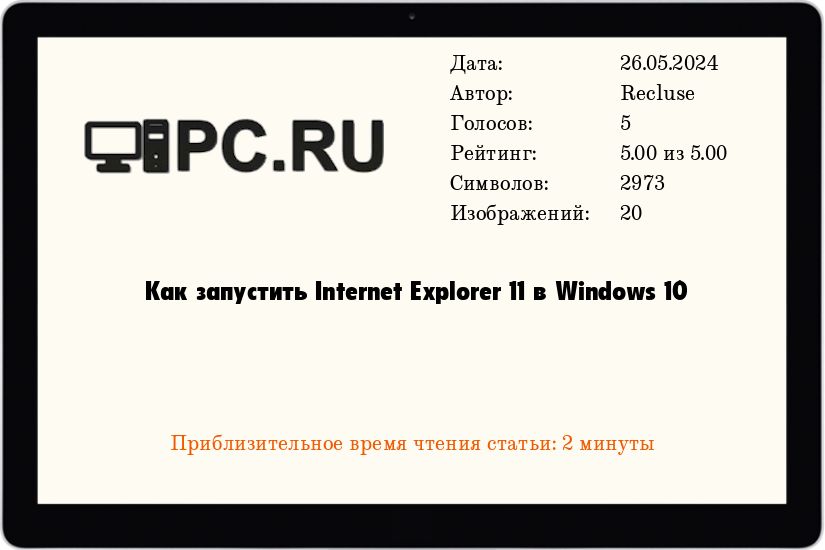
В обновлении KB5031356 для Windows 10 разработчики решили окончательно решить вопрос с браузером Internet Explorer. После установки этого обновления, запустить обычными способами данный браузер не получится - даже при запуске исполняемого файла браузера, будет запущен Microsoft Edge, которым разработчики заменили Internet Explorer. Однако, полностью заменить им Internet Explorer не получится - например, множество корпоративных ресурсов, интерфейсов систем видеонаблюдения и других сервисов написаны именно под Internet Explorer. В статье ниже мы рассмотрим действия, которые необходимо совершить для его запуска в последних версиях Windows 10.
Запуск Internet Explorer без удаления обновления KB5031356
Существует несколько способов открыть браузер Internet Explorer без удаления обновления KB5031356.
Использование VBScript
- Открываем Блокнот, набрав соответствующий текст в меню Пуск.
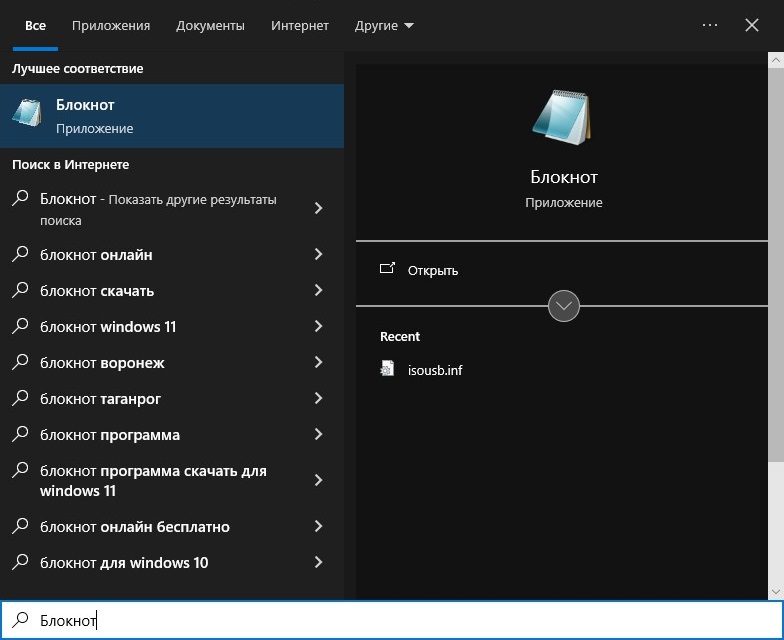
- Вставляем туда следующий текст:
CreateObject("InternetExplorer.Application").Visible=true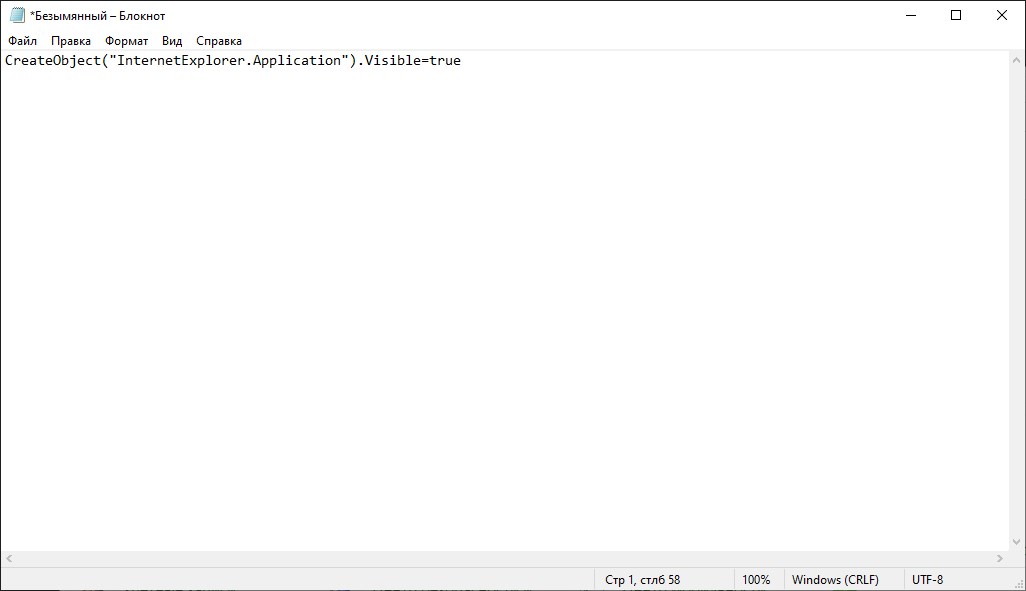
- Открываем меню "Файл", и в нем выбираем пункт "Сохранить".
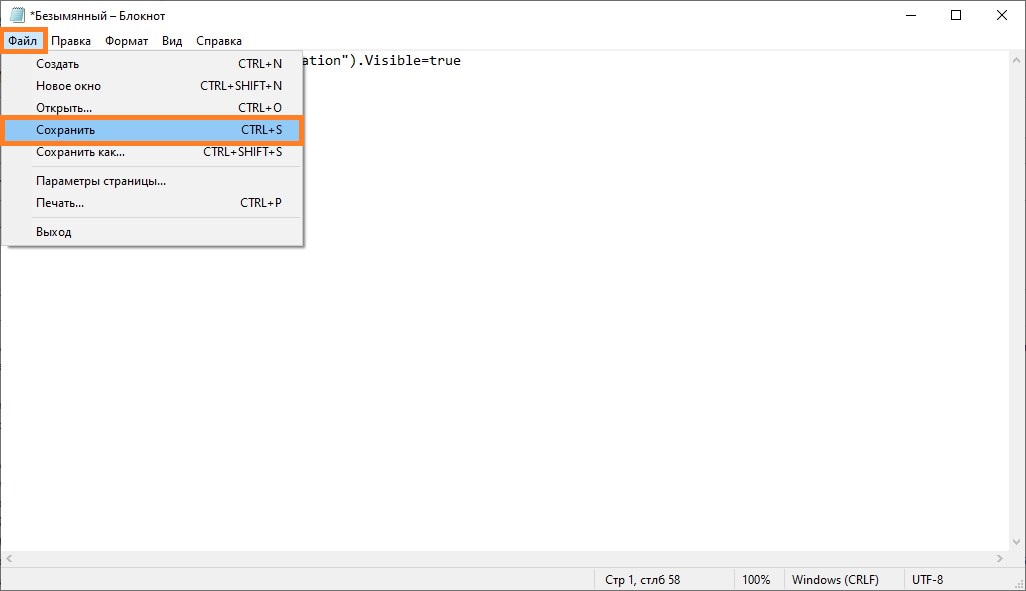
Выбираем "Тип файла" - "Все файлы (*.*)", а в имени файла пишемInternet Explorer.vbs.
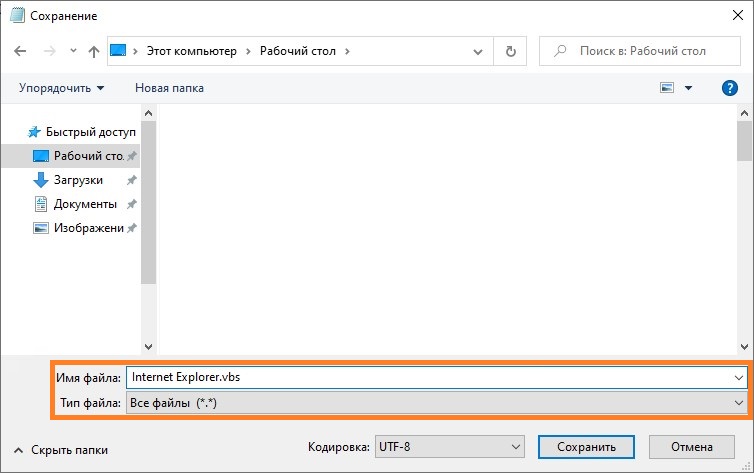
Сохраняем его в удобном месте (например - на Рабочий стол), выбрав соответствующую локацию, и нажав на кнопку "Сохранить".
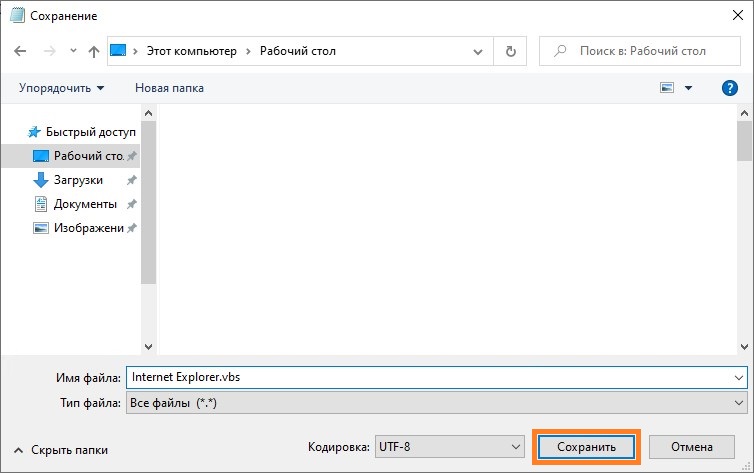
- Пробуем запустить получившийся vbs файл. Если все было сделано правильно - то должен будет открыться браузер Internet Explorer.
Использование свойств обозревателя
- Открываем старую панель управления, набрав в меню Пуск "Панель управления".
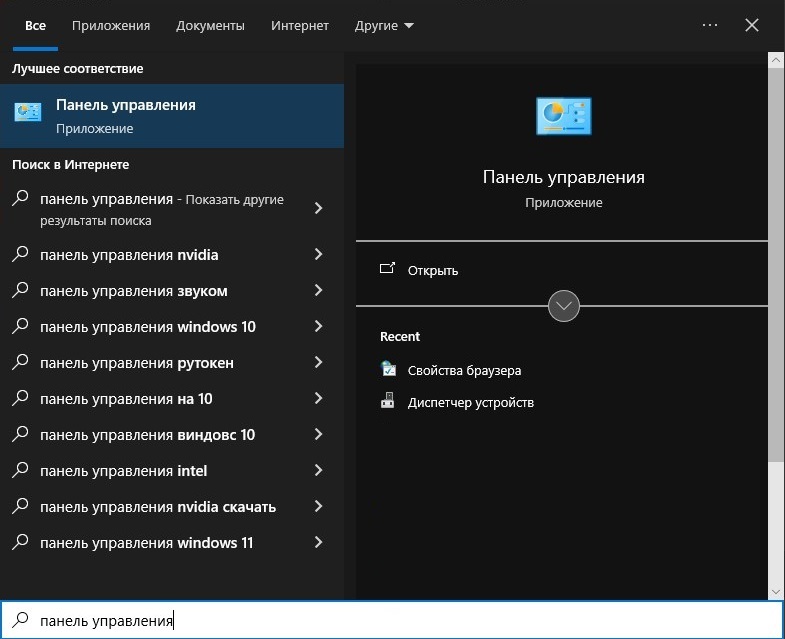
- В Панели управления выбираем пункт меню "Свойства браузера".
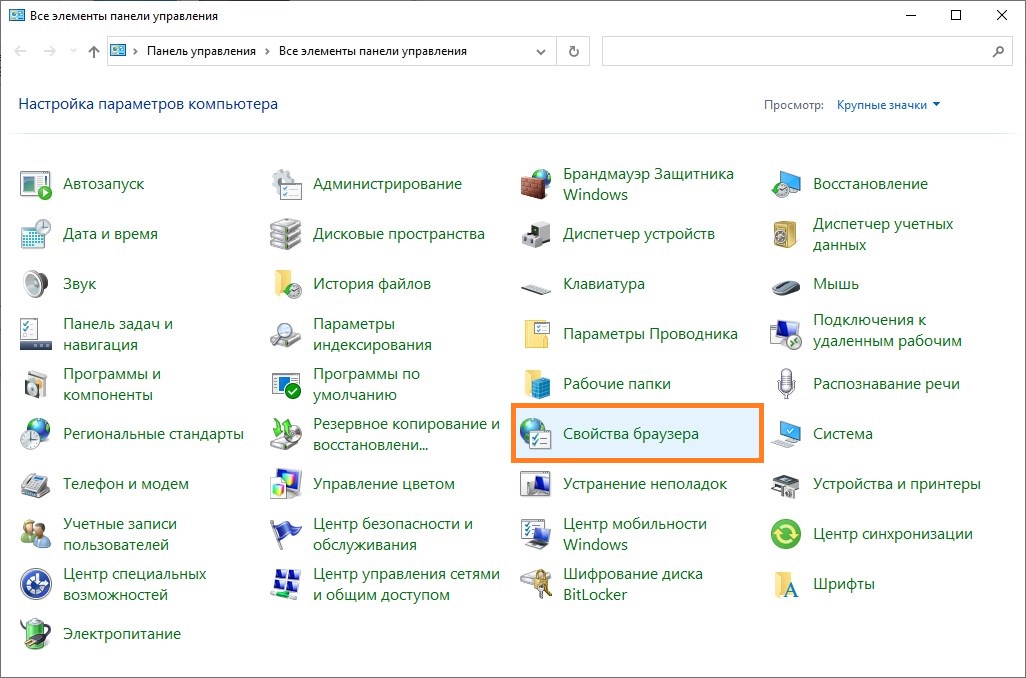
- Переходим на вкладку "Программы".
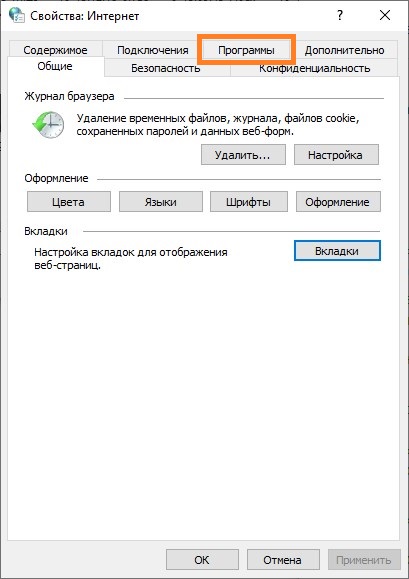
- Нажимаем на кнопку "Надстройки".
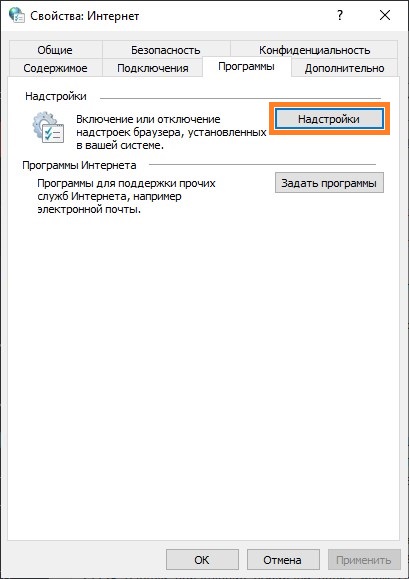
- В самом низу окна нажимаем на ссылку "Дополнительные сведения о панелях инструментов и расширениях".
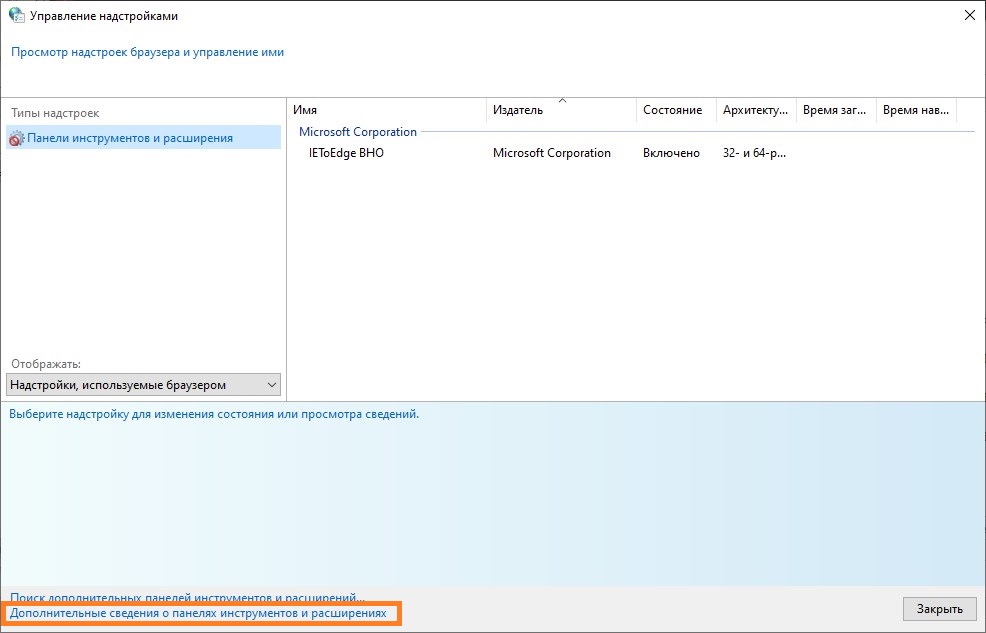
- После этого откроется браузер Internet Explorer.
Удаление обновления KB5031356
Если вы хотите запускать Internet Explorer "как раньше", то есть просто запуском соответствующих ярлыков или самого исполняемого файла, то для этого потребуется удалить обновление KB5031356. Для этого нужно сделать следующее:
- Открываем Параметры, нажав кнопку меню Пуск, и выбрав значок шестеренки.
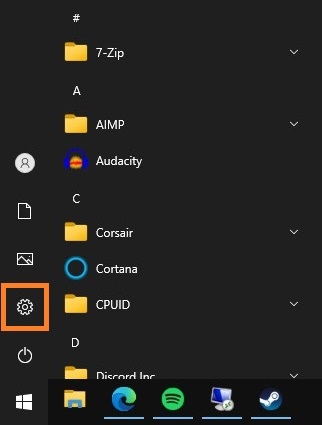
- Выбираем пункт меню "Обновление и безопасность".
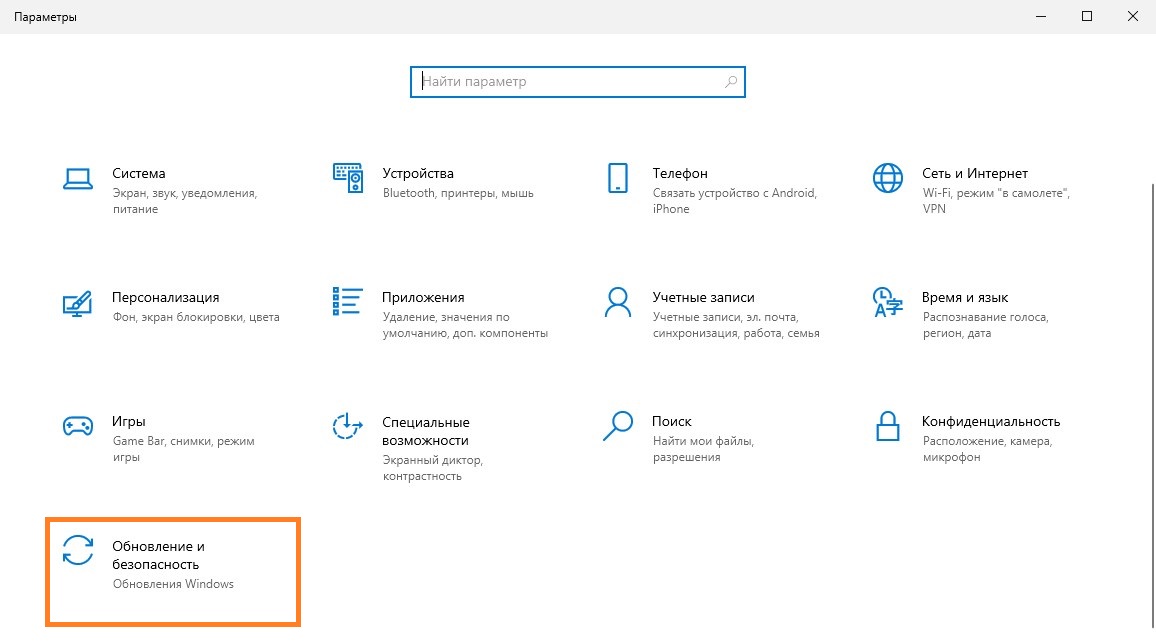
- Выбираем пункт "Просмотр журнала обновлений".
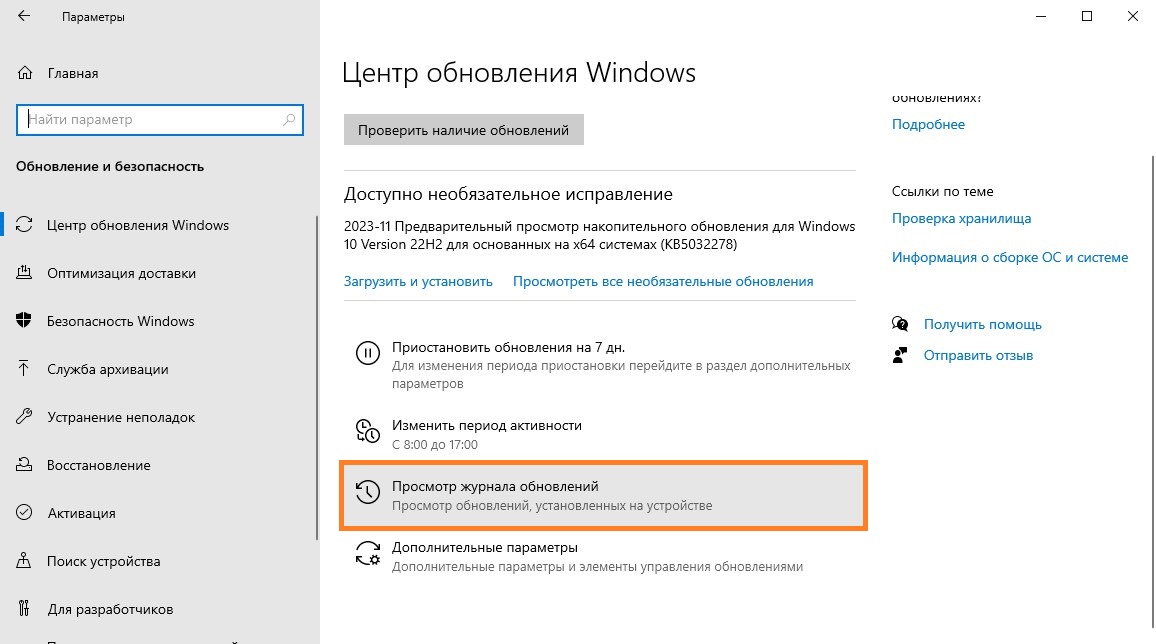
- В самом верху, нажимаем на надпись "Удалить обновления".
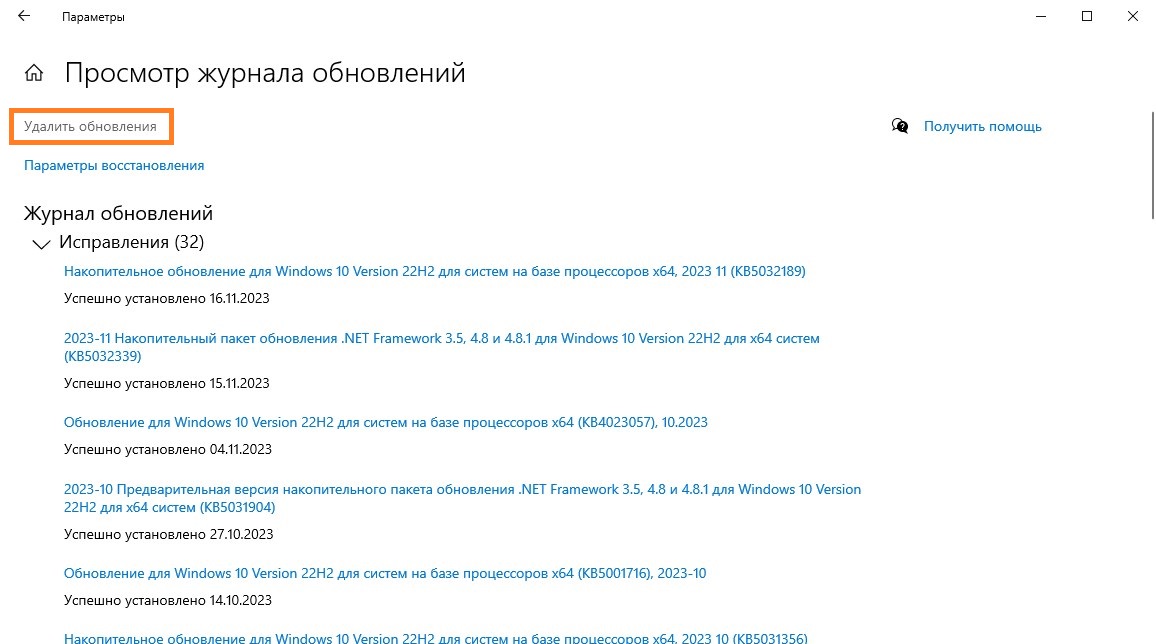
- В открывшемся списке обновлений находим KB5031356, выделяем его кликом мыши и нажимаем на кнопку "Удалить".
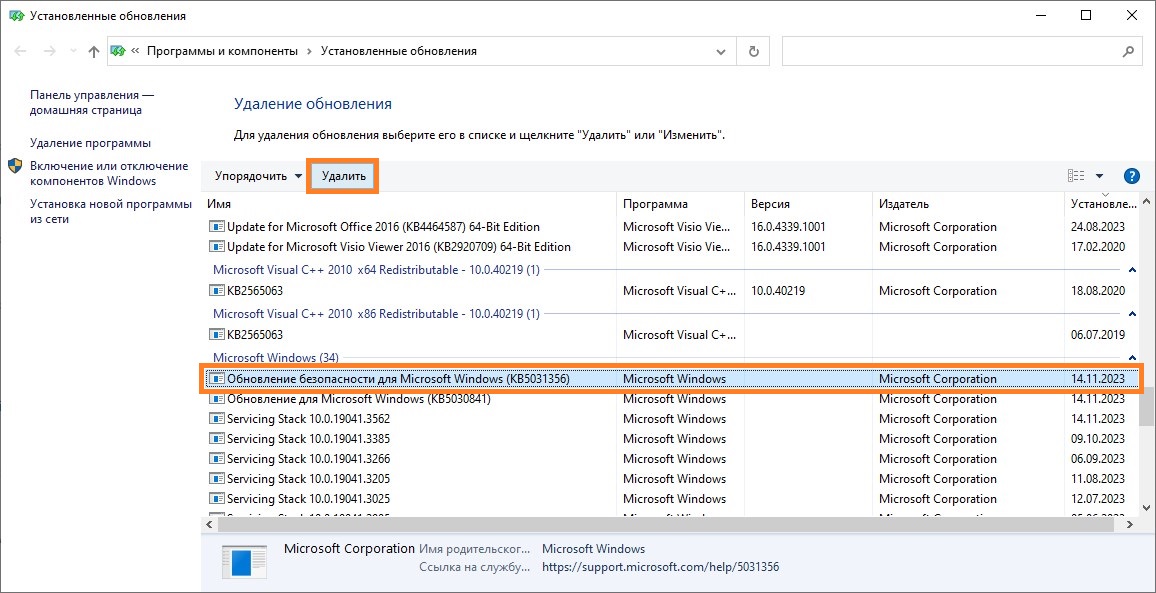
- Появится диалоговое окно, в котором потребуется подтвердить свои намерения удалить данное обновление, нажав на кнопку "Да".
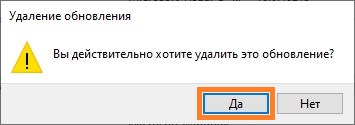
- После удаления обновления потребуется перезагрузка системы.
- После перезагрузки, нужно открыть старую Панель управления, набрав соответствующий запрос в меню Пуск.
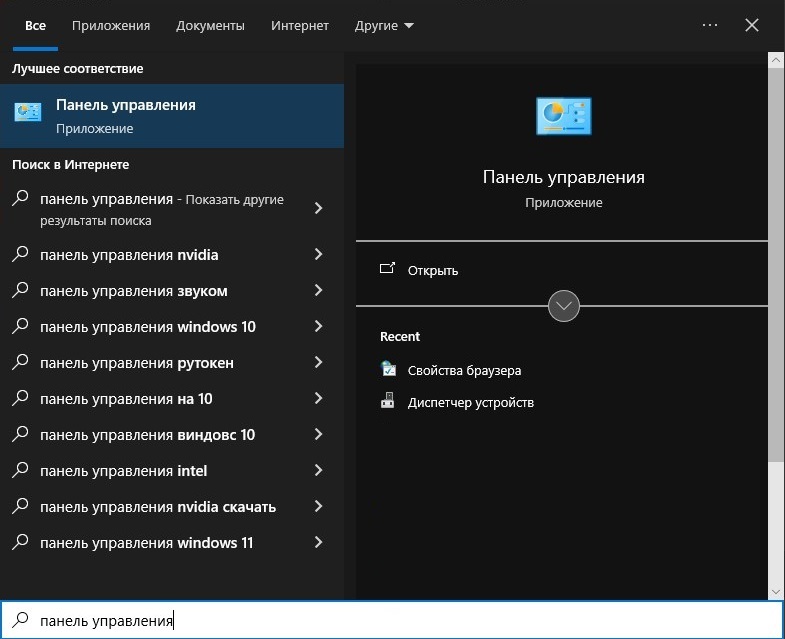
- Выбираем пункт меню "Свойства браузера".
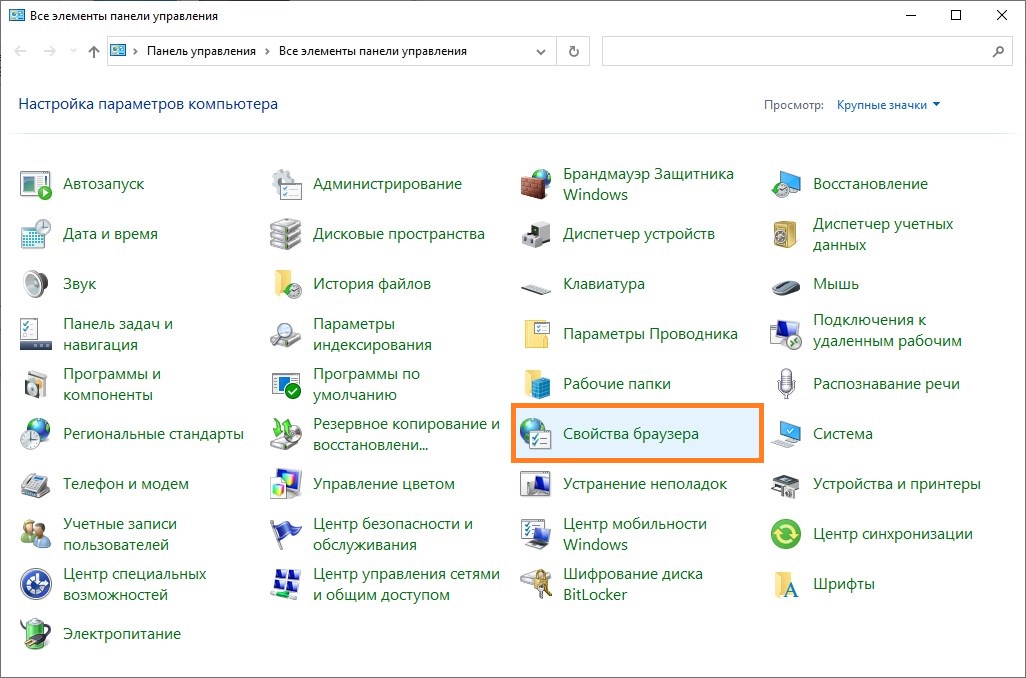
- Переходим на вкладку "Дополнительно".
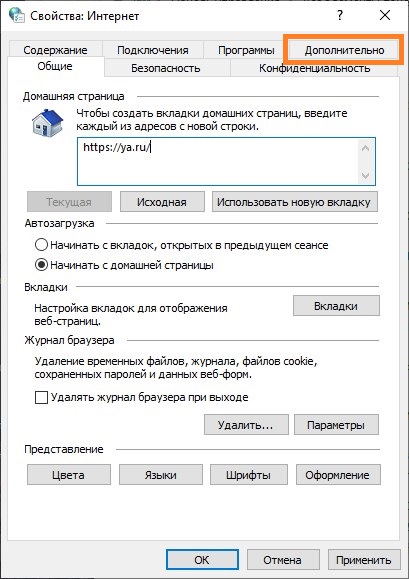
- В списке параметров, находим пункт "Разрешение сторонних расширений обозревателя" и снимаем с него галочку.
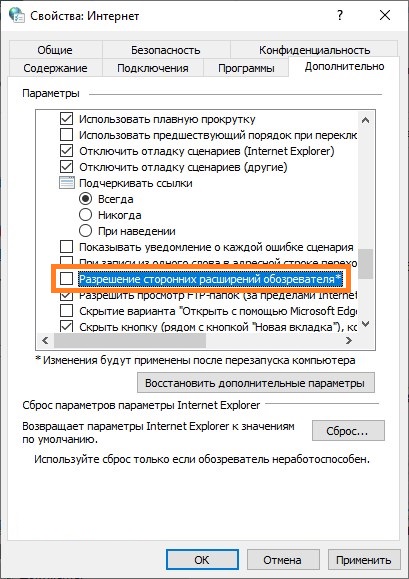
- Опять перезагружаем компьютер.
- После перезагрузки, Internet Explorer должен запускаться без каких-либо проблем.
Добавить комментарий